129 lines
4.4 KiB
Markdown
129 lines
4.4 KiB
Markdown
|
|
# NUXT
|
|||
|
|
## 基於VUE 可以更有效率地進行前端,省了很多路由部分,可以直接創建Page即可開始
|
|||
|
|
先下載Node.js 並安裝
|
|||
|
|
|
|||
|
|
於準備開發的資料夾下方開啟CMD
|
|||
|
|
|
|||
|
|
檢查有無node.js
|
|||
|
|
```
|
|||
|
|
npm -v
|
|||
|
|
```
|
|||
|
|
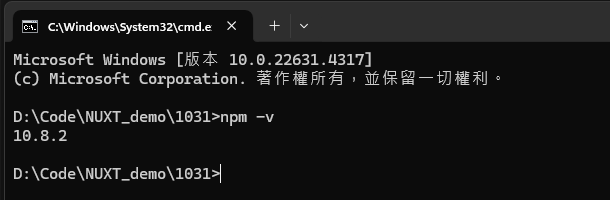
|
|||
|
|
|
|||
|
|
## 執行前人的NUXT專案
|
|||
|
|
於下載好後的資料夾中(nuxt-demo 中)
|
|||
|
|
|
|||
|
|
開啟CMD執行以下
|
|||
|
|
```
|
|||
|
|
npm install
|
|||
|
|
```
|
|||
|
|
|
|||
|
|
這樣可以直接安裝好此專案所需的套件包
|
|||
|
|
|
|||
|
|
運行
|
|||
|
|
|
|||
|
|
```
|
|||
|
|
npm run dev
|
|||
|
|
```
|
|||
|
|
即可啟動專案
|
|||
|
|
|
|||
|
|
|
|||
|
|
|
|||
|
|
## 創建 NUXT
|
|||
|
|
創建NUXT專案(nuxt-demo)
|
|||
|
|
|
|||
|
|
```
|
|||
|
|
npx nuxi init nuxt-demo
|
|||
|
|
```
|
|||
|
|
|
|||
|
|
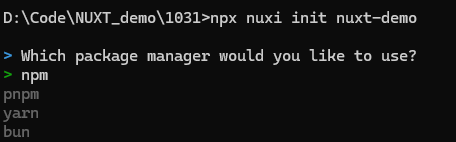
|
|||
|
|
|
|||
|
|
選擇 npm
|
|||
|
|
|
|||
|
|
等安裝好後即可在資料夾下方找到剛剛創建的NUXT專案
|
|||
|
|
|
|||
|
|

|
|||
|
|
|
|||
|
|
將這個專案資料夾以 VS CODE 開啟
|
|||
|
|
|
|||
|
|
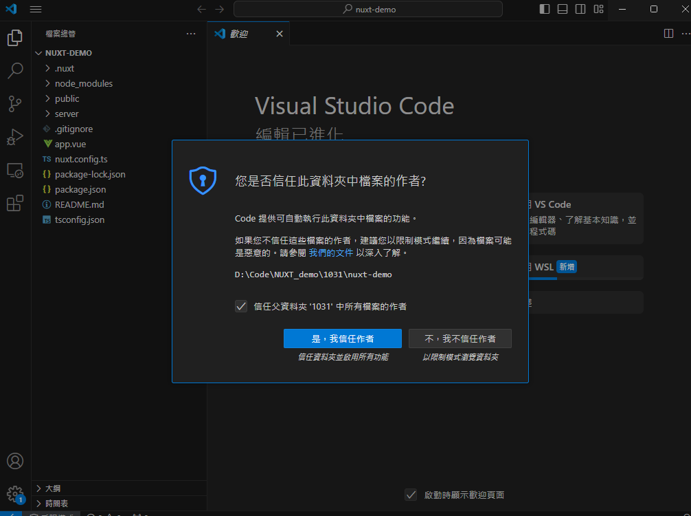
|
|||
|
|
|
|||
|
|
|
|||
|
|
### 參考網址 內部有推薦的安裝套件包
|
|||
|
|
https://wayne-blog.com/2023-01-14/nuxt-try-nuxt3/
|
|||
|
|
|
|||
|
|
於 VSCODE 開啟終端機
|
|||
|
|
|
|||
|
|
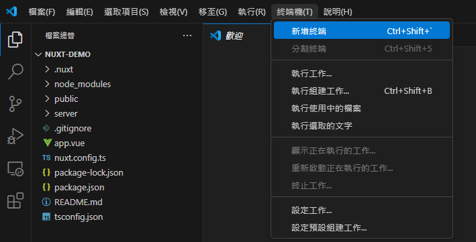
|
|||
|
|
|
|||
|
|
運行此NUXT # 這個會常用到
|
|||
|
|
```
|
|||
|
|
npm run dev
|
|||
|
|
```
|
|||
|
|
|
|||
|
|
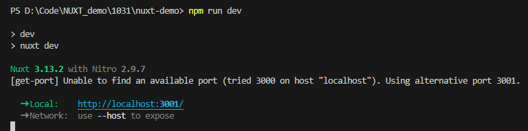
|
|||
|
|
|
|||
|
|
### 靜態路由
|
|||
|
|
於目錄中創建 pages資料夾(一定要這個名稱的資料夾)
|
|||
|
|
|
|||
|
|
這邊是此框架的一些硬性條件:
|
|||
|
|
|
|||
|
|
於pages資料夾底下創建 index.vue 會直接默認成為首頁 (例:http://localhost:3000)
|
|||
|
|
|
|||
|
|
|
|||
|
|

|
|||
|
|
|
|||
|
|
若於 pages下創建一個叫 test_file_1 的資料夾 則也需要在底下創建 index.vue (例:http://localhost:3000/test_file_1)
|
|||
|
|
|
|||
|
|
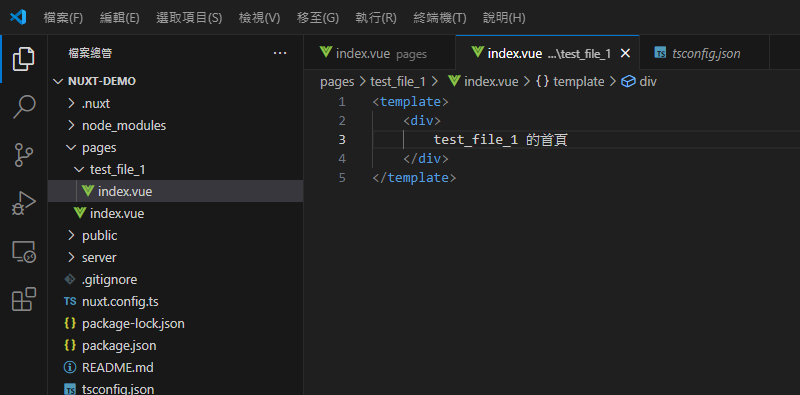
|
|||
|
|
|
|||
|
|
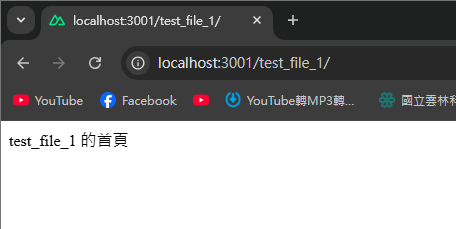
|
|||
|
|
|
|||
|
|
### 動態路由
|
|||
|
|
若需要根據使用者或一些動態數據去做頁面顯示
|
|||
|
|
|
|||
|
|
名稱以 [ ] 包住 如下圖所示
|
|||
|
|
|
|||
|
|
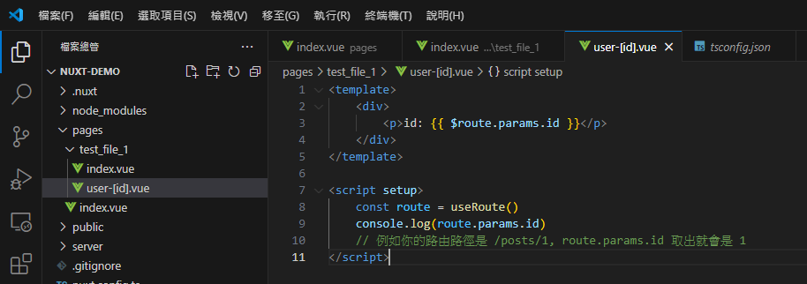
|
|||
|
|
|
|||
|
|
輸入網頁 則會出現
|
|||
|
|
|
|||
|
|
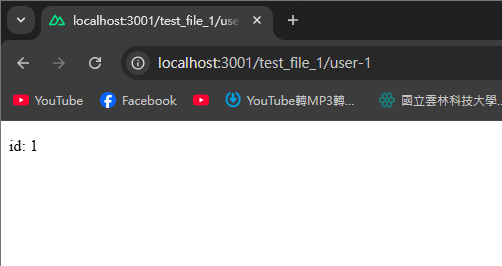
|
|||
|
|
|
|||
|
|
若有多個參數 也同理
|
|||
|
|
|
|||
|
|
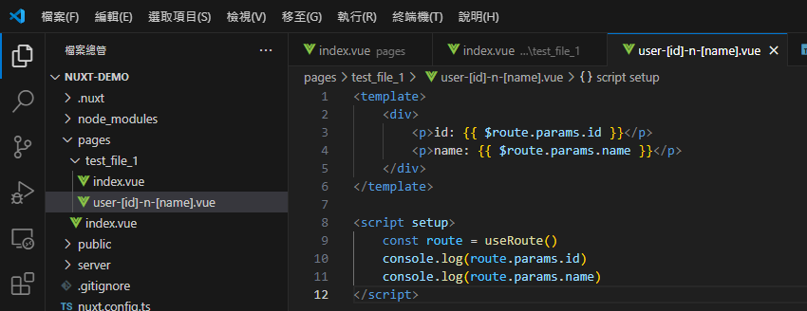
|
|||
|
|
|
|||
|
|
輸入網頁 則會出現
|
|||
|
|
|
|||
|
|
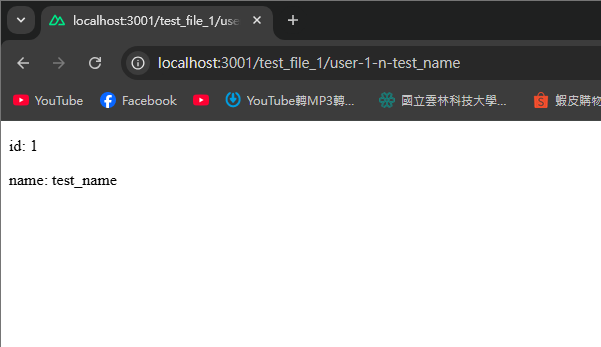
|
|||
|
|
|
|||
|
|
### 套Bootstrap
|
|||
|
|
找到選用的Bootstrap
|
|||
|
|
|
|||
|
|
並將資料夾全丟入 public 資料夾裡面
|
|||
|
|
|
|||
|
|

|
|||
|
|
|
|||
|
|
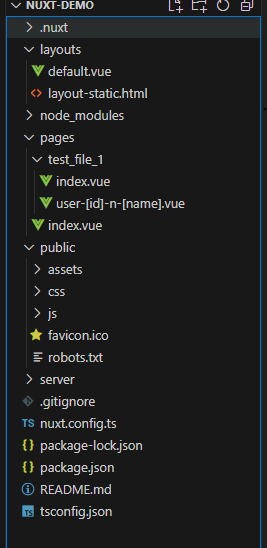
|
|||
|
|
|
|||
|
|
#### 設置layout
|
|||
|
|
創建 layouts 資料夾 並於底下創建 default.vue (預設路徑就這樣)
|
|||
|
|
|
|||
|
|

|
|||
|
|
|
|||
|
|
並將主要部分換成NUXT的格式
|
|||
|
|
|
|||
|
|

|
|||
|
|

|
|||
|
|
|
|||
|
|
匯入css 與js 的方式 如下圖所示進行編輯即可(CHATGPT)
|
|||
|
|
|
|||
|
|

|
|||
|
|
|
|||
|
|
完成後即可查看頁面
|
|||
|
|
|
|||
|
|

|
|||
|
|
|
|||
|
|
|